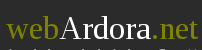Publicar un Ardora ou LIM
|
LIM e EdiLim ten unha licenza Creative Commons que permite o seu uso e distribución libre, sempre que se respecte a súa gratuidade e autoría. O autor é Fran Macías Puente, mestre dun colexio público galego. |
|
Con Ardora pódense crear máis de 45 tipos distintos de actividades interactivas: encrucillados, sopas de letras, completar, paneis gráficos, reloxos, etc, así como máis de 10 tipos distintos de páxinas multimedia: galerías, panorámicas ou zooms de imaxes, reproductores mp3 ou flv, etc e sete novas "páxinas para servidor", anotacións e álbum colectivo, líñas de tempo, poster, chat, sistema de comentarios e xestor de arquivos. Ardora é totalmente gratuito, sempre e cando sexa empregado de xeito personal, sin caracter lucrativo e con fins estrictamente educativos. Non está permitida a súa descompilación en todo ou en parte. O autor é José Manuel Bouzán Matanza, mestre dun colexio público galego. |
Unha vez creado o libro seranos moi útil publicalo na web non só para que os alumnos poidan acceder a el dende calquera sitio, senón tamén para poder compartilo cos demais profesores da comunidade educativa.
Para iso necesitaremos un "sitio" na rede onde poder subir o noso libro. Unha posibilidade é utilizar a Aula Virtual do noso colexio (Moodle).
A opción máis recomendable para calquera centro público galego e que explicamos a continuación é empregando a Aula Virtual (Moodle).
Paso a paso:
1. CREAR.
O primeiro que temos que facer é crear o noso libro ou páxina coas páxinas nas que incluímos as actividades.
2. EXPORTAR E EMPAQUETAR.
Exportamos o noso libro a formato html e o empaquetamos en zip.
3. EMPAQUETAR EN SCORM.
Se ademais queremos publicalo na Aula Virtual do centro (Moodle) seranos de moita utilidade empaquetalo en SCORM (opción tamén incluída na pestana “Exportar”)
4. SUBIR.
Agora temos que “subir” ese paquete zip á Aula Virtual (Moodle), para elo:
- Debemos contar cun usuario na Aula Virtual do centro e un curso nesa aula no que teñamos asignado o papel de "profesor" (de non ser así poñerse en contacto co administrador para solicitalo)
- Nos logueamos no espazo e entramos no noso curso
- No bloque de "Administración" do curso buscamos "Ficheiros" e acedemos
- Creamos unha carpeta co nome do libro ou outro que nos pareza oportuno utilizando a opción "Crear un cartafol"
- Subimos o zip a esa carpeta utilizando o botón "Cargar ficheiros"
- Unha vez subido descomprimímolo empregando a opción "Descomprimir" que figura á dereita do arquivo.
5. PUBLICAR O LIBRO NA AULA VIRTUAL DO CENTRO.
A opción máis cómoda es sen dúbida publicalo como unha actividade SCORM.
Para elo:
- engadimos no noso curso unha actividade
- selecionamos o tipo SCORM/AICC
- na xanela que aparece simplemente teremos que seleccionar o noso paquete zip que creamos no punto 3.
A vantaxe deste método ademais da súa sinxeleza é que os resultados obtidos polos alumnos se integran no curso moodle coas súas cualificacións e o profesor pode consultalas e facer un seguimento dos intentos realizados, resultados obtidos...etc.
Nota: existe unha opción alternativa á etiqueta <object> que é a etiquete <iframe>.
Esta opción é desaconsellable por cuestións de accesibilidade (ver o artigo http://aurea.es/2010/10/14/adios-iframe-hola-object/ ) só a empregaremos no caso de que o noso blog ou web non admita a etiqueta object.